
VPN接続とは?メリット・デメリットや接続できない原因などわかりやすく解説
近年、働き方改革の推進により、就業形態の多様化が進んでいます。テレワークによる無料Wi-Fiの利用や、社内ネットワーク構成など、安全かつ効率良く仕事を進めるには「VPN」の存在は必要不可欠です。
この記事ではVPNについて解説します。接続できない原因や対処法、スマホで接続する方法など詳しく解説していますので、ぜひ最後までご確認ください。
目次
VPN接続とは
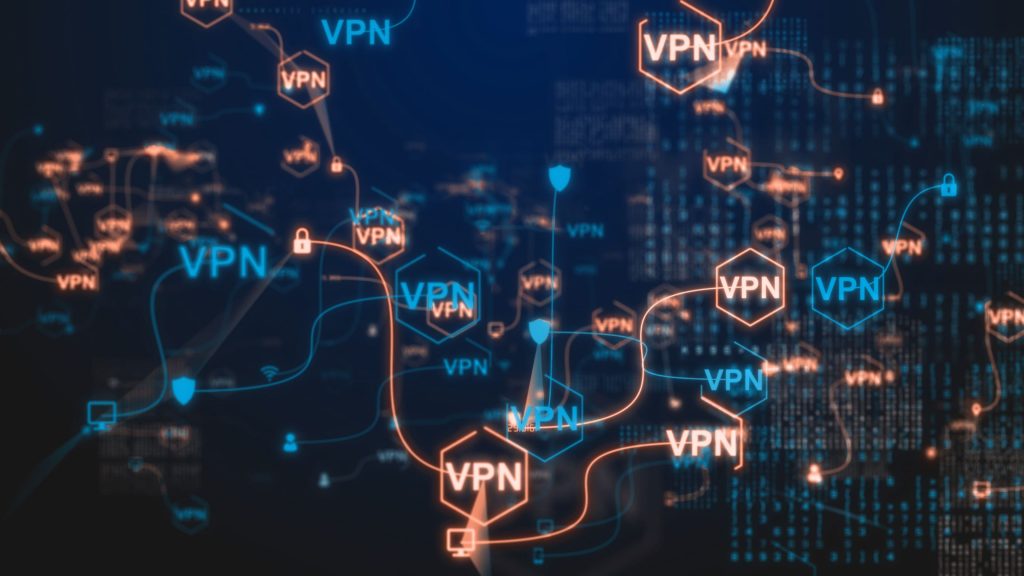
VPN(Virtual Private Network)は仮想専用通信を意味します。セキュリティ対策を施すことで、他人と共有する回線でもプライバシーが守られた通信が可能です。
つまり、VPN接続とは、仮想の専用回線を設定してインターネットに接続することで行える、自分専用ネットワークです。パソコンやスマホ通信時のセキュリティを強化して大切な情報を守ってくれるだけでなく、自宅からでも安全に社内のファイルサーバーにアクセスすることもできます。
特に現代ではテレワークが浸透してきているため、VPNの導入が積極的に進められている傾向があります。
VPN接続のメリット

VPNの導入を行う前に、メリットとデメリットについて詳しく確認しておきましょう。
まずは代表的なメリットを3つ解説します。
情報セキュリティ対策ができる
VPNを接続すれば、通常のネット回線に比べて高いセキュリティが期待できます。
認証や暗号化などのセキュリティ対策により機密データを保護できるため、テレワークといった理由で社員が仕事用のパソコンから公共のネットワークを利用した場合でも、VPNを介して安全な通信が可能です。
距離に関係なく利用できる
VPNは遠隔操作でアクセスが可能です。そのため、距離を気にすることなくネットワークを構成できるのは、メリットといえます。
海外やモバイル端末からでも安全に通信を行うことができるため、テレワークにも柔軟に対応することができます。
専用線よりもコストを抑えながら通信が可能
VPNを接続すれば、セキュリティを確保しながらコストを抑えることが可能です。
ネットワークを構成するだけであれば、専用線を利用する方法もありますが、専用線はコスト負担が大きいだけなく、1対1の接続しか行えません。一方、VPNは低コストでプライバシーが守られた通信ができます。
VPN接続のデメリット

VPNには、少なからずデメリットも存在します。利用するのであればデメリットもしっかりと把握しておきましょう。
専用線と比較すると安定性が劣る可能性がある
VPNは、専用線と比べると通信速度が一定ではないというデメリットがあります。時間帯によって変動する傾向もあるため、時間を空けてみると良いでしょう。
その他にも、一旦ローカルにファイルをダウンロードして作業を行ったり、接続する時間帯を変えたりなどの工夫も対策の1つです。
セキュリティ事故に繋がるリスクがある
VPNの種類によって安全性に差があるため、情報漏洩といったセキュリティ事故に繋がるリスクは十分にありえます。
特にVPNの初期設定を誤ったまま利用してしまうと、DNSやIP漏洩に繋がってしまう危険性があります。そのため、セキュリティを意識しながら設定を行うことを心がけましょう。
VPN接続方法

VPN接続を行うには、VPN対応ルーターが必要です。ルーターによって得られる機能も異なるため、購入の前に確かめておきましょう。
また、接続方法もデバイスのOSによって異なります。ここからはデバイスのOS別に接続する方法を解説します。
WindowsでVPN接続を行う場合
- 【Step1】スタートボタンもしくは設定アイコンをクリックして「設定」を開きます。
- 【Step2】「ネットワークとインターネット」を選択します。
- 【Step3】「VPN」を選択し、「VPN接続」から「VPN追加」をクリックします。
- 【Step4】VPN追加画面で「ユーザー名」や「パスワード」などの情報を入力します。
- 【Step5】「ネットワークとインターネット」から「ネットワークの詳細設定」を選択し、関連設定から「ネットワークアダプターオプションの詳細」をクリックします。
- 【Step6】作成したVPNのアイコンを選択したら「プロパティ」をクリックします。
- 【Step7】セキュリティタブをクリックし、「データの暗号化」から「暗号化が必要」を選択してください。
- 【Step8】認証の際は、「次のプロトコルを許可する」を選択し「チャレンジハンドシェイク認証プロトコル(CHAP)」にチェックを入れたら「OK」ボタンをクリックします。
- 【Step9】「設定」から「ネットワークとインターネット」を選択し、「VPN」から「接続」をクリックすれば完了です。
MacでVPN接続を行う場合
- 【Step1】アップルメニューから「システム設定」を選択し、サイドバーから「ネットワーク」をクリックします。
- 【Step2】「アクション」ポップアップメニューから「VPN構成を追加」を選択し、設定したいVPN接続のタイプを選択してください。
- 【Step3】「表示名」の項目に新しいVPNサービスの名前を入力します。
- 【Step4】複数の構成が必要の場合は「複数」ポップアップメニューをクリックしてください。複数の構成が不要の場合は、「デフォルト」構成を使用します。
- 【Step5】新しいVPNサービスのサーバーアドレスやアカウント名などの設定を行います。
- 【Step6】「作成」をクリックすれば完了です。
スマホでVPN接続は可能?
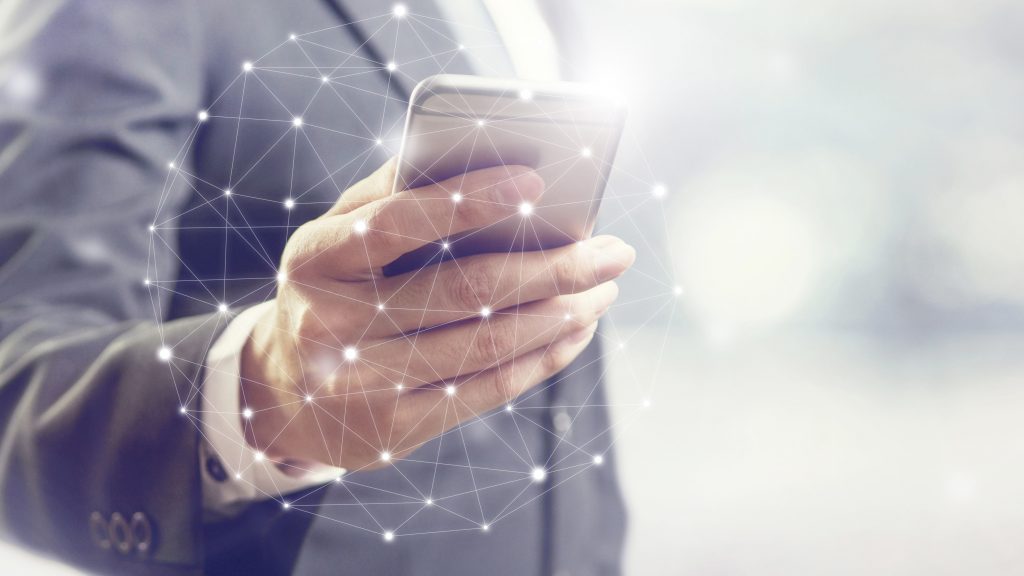
スマホでVPNを接続するには、iPhoneとAndroidで方法が異なります。
iPhoneでVPN接続する方法
- 【Step1】「設定」から「一般」を選択し、「VPNとデバイス管理」をタップします。
- 【Step2】「VPN」をタップしたら「VPN構成を追加」を選択し、VPN情報を入力します。
- 【Step3】入力が終えたら「完了」をタップして設定完了です。利用する際は、設定画面でVPNのスイッチをONにしましょう。
AndroidでVPN接続する方法
- 【Step1】「設定」から「ネットワークとインターネット」を選択し、「VPN」をタップします。
- 【Step2】「VPN」をタップしてVPN情報を登録すれば設定完了です。利用する際は、ユーザー名とパスワードを入力して「接続」をタップします。
VPN接続ができない原因とは

VPNは、パソコン・スマホとルーターが正しく設定されていない場合、接続に問題が発生する可能性があります。
よくある主な原因は以下のとおりです。
- ネットワークセキュリティによって接続が遮断されている
- IPアドレスやDNSサーバーの情報が手動取得になっている
- VPNルーターの設定ミス
それでは、1つずつ解説していきます。
ネットワークセキュリティによって接続が遮断されている
ウイルス対策ソフトといったネットワークセキュリティは、不正アクセスや情報漏洩、データ破壊などから保護するために通信を遮断するように設定されています。
そのため、VPN接続の際は、ウイルスバスターやファイアウォールの設定でVPNソフトを例外リストに追加しましょう。
IPアドレスやDNSサーバーの情報が手動取得になっている
IPアドレスやDNSサーバーの情報を手動で取得する設定になっている場合、自動で割り当てられる情報が無視されてVPN接続が機能しない可能性があります。
IPアドレスとDNSサーバーの欄を確認し、指導取得になっていなければチェックを入れましょう。
VPNルーターの設定ミス
VPN接続には専用のルーターが必要です。そのためルーターが正しく設定されていない場合、回線が不安定になる傾向があります。
「VPNルーターの電源がOFFになっている」「パソコンに接続されていない」などの初歩的なミスが原因のケースもあるため、基本的な部分から見直してみましょう。
VPNは無料で接続できる?
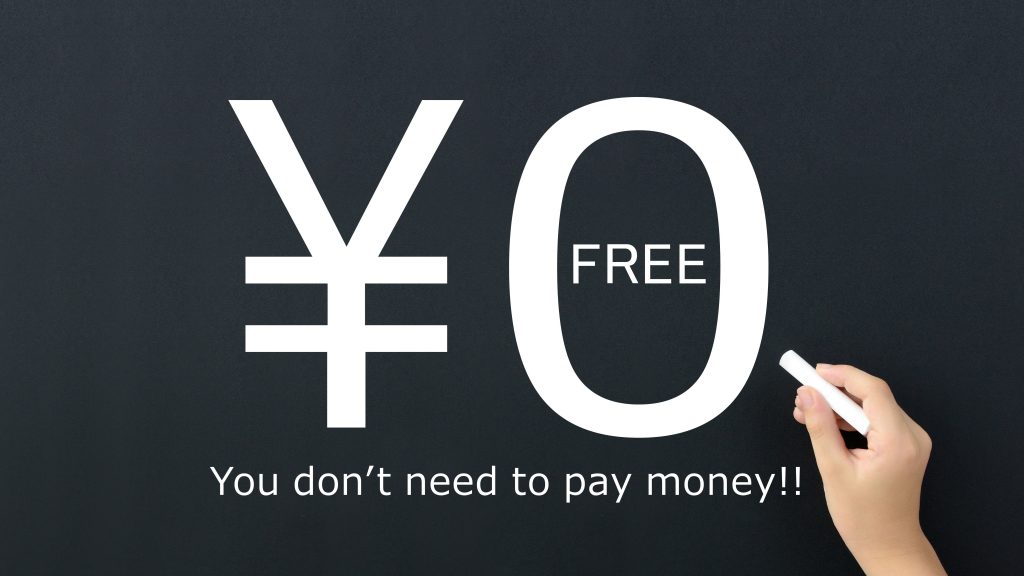
結論からお伝えしますと、無料で接続できるVPNも存在します。ただし、セキュリティ面に問題がある場合が多く、さまざまなリスクが潜んでいる可能性が高いため推奨はしません。
また無料VPNは、運営元が不透明なケースも多く、サービスによっては通信内容を第三者に転売されてしまうリスクも少なからず発生します。そのため、実際に利用する際は、運営元が明示されている国内の有料VPNを利用することをおすすめします。
まとめ
VPN接続を行うと、ネットワークに繋がっているパソコン・スマホなどからセキュリティを強化し、プライバシーが守られた通信が可能になります。外出先から社内のデータを確認したり、自宅でテレワークを行ったりする場合に向いているといえます。
利用する際は、高品質かつ安全性が確保されているVPNサービスを利用しましょう。
RANKING ランキング
- WEEKLY
- MONTHLY
UPDATE 更新情報
- ALL
- ARTICLE
- MOVIE
- FEATURE
- DOCUMENT
-
ARTICLE
2025/06/17( 更新)
業種別営業メールテンプレート大全|成果につながる例文&ChatGPT(AI)プロンプト25選
AI
-
NEW ARTICLE
2025/07/01
ホームページで集客できない原因とは?効果が出るまでの期間や改善案を解説
CMS・サイト制作サイト運用
- 集客
-
ARTICLE
2025/02/12( 更新)
ホームページでやってはいけないこと25選!失敗しないための注意点を解説
CMS・サイト制作
-
ARTICLE
2025/02/13( 更新)
ホームページの更新代行を依頼するメリット・デメリット!費用相場や業者の選び方を解説
CMS・サイト制作サイト運用
